Word で文字を揃える 4 つの方法 (列や文字間隔の整列方法など)
Word で文字を整列させる 4 つの方法
列を 2 行目より後の指定された位置に揃える
単語の 2 行目の後の指定された位置に列を揃える方法は次のとおりです。
作業時間:2分
定規内の文字の位置を調査する
(1) 選択[Display]タブ、および(2)を置く[Check mark]"ルーラー"で。(3)置く[cursor]2行目の後の列を揃えたい位置で、定規で数値(例えば16)を把握します。
段落選択ダイアログボックス起動ツール

(1) 選択[Home]タブ, (2)[Paragraph dialog box startup tool].
最初の行と幅を指定する
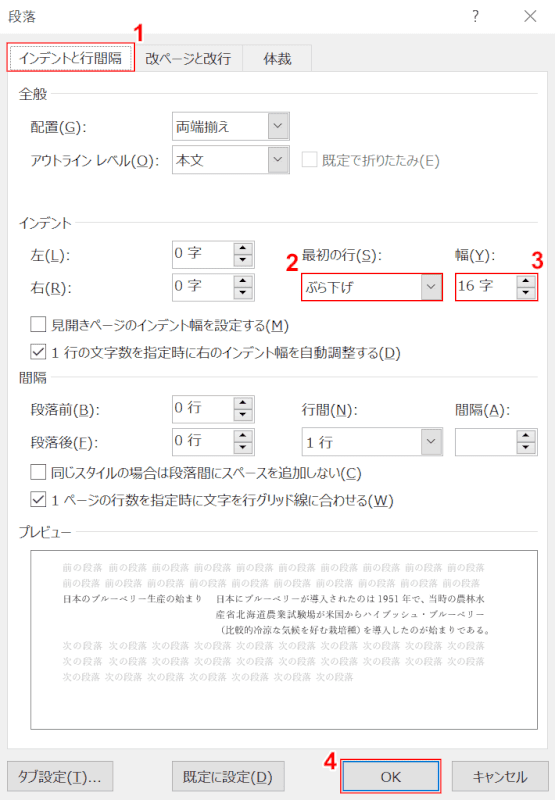
段落ダイアログボックスが表示されます。(1) 選択[Indentation and Line Spacing]タブ、(2)「最初の行」を[Hanging](3)「幅」へ[Numerical value examined with the ruler earlier (e.g. 16 characters)]とプレス (4)[OK]ボタン。
2 行目の後の列が整列されます。

これで、列は 2 行目以降の指定された位置に位置合わせされます。
タブキー: 列の整列
列を Tab キーに揃える方法は次のとおりです。

(1) 文字数が最も多い項目を確認します。
(2)場所[cursor]文字列と: の間にあります。

タブ2 回使用すると、スペースは最も文字数の多い項目に拡張されます。

「目的地」と「宿泊施設」の項目についても同様です。タブをクリックして、スペースを : 位置に拡張し、文字数の多い項目の位置にします。
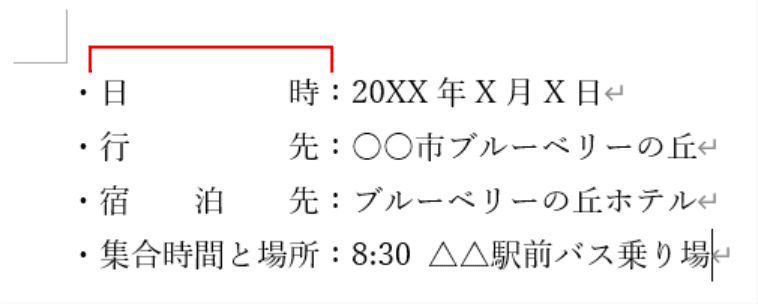
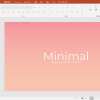
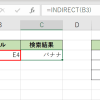
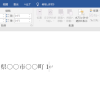


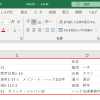
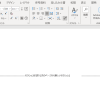
ディスカッション
コメント一覧
ikkbbfogo nxory haymcgm wjfq kqiqipjvgrpynbh
https://wise-social.com/story1066992/5-simple-statements-about-seogwipo-business-trip-massage-explained
relax
I was able to find good info from your blog posts.
Today, I went to the beach with my children. I found a sea shell and
gave it to my 4 year old daughter and said “You can hear the ocean if you put this to your ear.” She placed the shell to her
ear and screamed. There was a hermit crab inside and it pinched her ear.
She never wants to go back! LoL I know this is entirely off topic but
I had to tell someone!
I think this is one of the such a lot important info for me.
And i am happy studying your article. But wanna observation on few normal things, The
website style is great, the articles is in point of fact excellent : D.
Good activity, cheers
You ought to be a part of a contest for one of the finest websites on the net.
I’m going to highly recommend this website!
We’re a group of volunteers and opening a new scheme in our
community. Your site offered us with valuable information to work on. You’ve done a
formidable job and our entire community will
be grateful to you.
Hello to all, how is all, I think every one
is getting more from this web site, and your views are nice
in support of new viewers.
My coder is trying to convince me to move to .net from
PHP. I have always disliked the idea because of the expenses.
But he’s tryiong none the less. I’ve been using WordPress
on a number of websites for about a year and am concerned about switching to another platform.
I have heard great things about blogengine.net. Is there a way I can import all my wordpress posts into it?
Any kind of help would be really appreciated!
Hi everyone, it’s my first pay a quick visit at this web site, and article is genuinely fruitful in favor of me,
keep up posting such articles.
Incredible points. Sound arguments. Keep up the amazing spirit.
Intracellular Calcium Imaging priligy generic Drakos, BA; David W
ピンバック & トラックバック一覧
… [Trackback]
[…] Read More Info here on that Topic: office-blog.jp/archives/1805 […]
… [Trackback]
[…] Read More Info here on that Topic: office-blog.jp/archives/1805 […]
… [Trackback]
[…] Read More Info here to that Topic: office-blog.jp/archives/1805 […]
… [Trackback]
[…] Find More on that Topic: office-blog.jp/archives/1805 […]
… [Trackback]
[…] Find More on that Topic: office-blog.jp/archives/1805 […]
… [Trackback]
[…] Find More to that Topic: office-blog.jp/archives/1805 […]
… [Trackback]
[…] Find More on that Topic: office-blog.jp/archives/1805 […]
… [Trackback]
[…] There you can find 28084 more Information to that Topic: office-blog.jp/archives/1805 […]
… [Trackback]
[…] Find More on to that Topic: office-blog.jp/archives/1805 […]
… [Trackback]
[…] Information to that Topic: office-blog.jp/archives/1805 […]